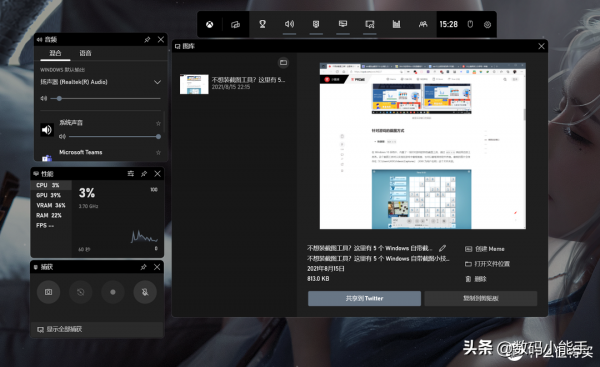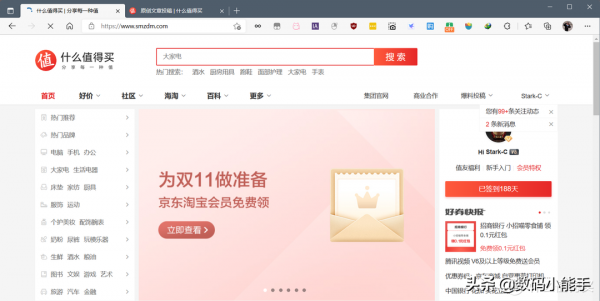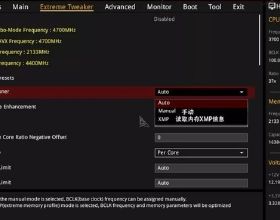對於我們很多小夥伴來說,電腦已經是人手必備了,它是生活中不可替代的一件物品,不管是平時上班工作,還是在家學習,我們都需要用到電腦。
但是有句話說得好,“工欲善其事必先利其器”,可能很多人還不知道,現在的 Win10和 Win11系統為大家增加了大量的快捷鍵,如果能掌握一些Win10的快捷鍵,相信工作和學習的效率將會大幅提升。
所以,今天我就以一個普通電腦使用者的角度,為大家整理了一些簡單而有效的電腦使用快捷鍵的小技巧,一起看看看吧!
PS:以下快捷鍵Windows10和Windows 11通用!如果你用得上請趕緊收藏起來吧!
01.快速回桌面
快捷鍵:win+D
當我們在看影片或者當前瀏覽太多的東西太多想要回到電腦的桌面的時候,想返回桌面還要一個個的關閉或者最小化,非常麻煩!這個時候快捷鍵【Win + D】就能派上用場啦!不管你打開了多少網頁和應用,【win+D】都可以讓他們直接最小化,瞬間回到桌面。然後再次【win+D】,又瞬間恢復原樣了,非常神奇!
PS:請不要用這個忽悠你們的老闆哦~~
02.快速開啟檔案管理器
快捷鍵:win+E
當我們正在全屏編輯的時候,想要找到存在電腦的某個檔案,這個時候我們無須最小化我們正在編輯的視窗,直接快捷鍵【win+E】,直接快速開啟電腦上的檔案管理器,快速又方便,用好以後直接關閉即可。
03.一鍵截圖功能
快捷鍵:win+shift+S
截圖功能現在用處越來越廣泛,win系統當然也不會忽略這個有用的功能!並且它自帶的截圖功能還很強大嗎,支援4種模式。
不過需要注意的是,這裡截圖不會儲存下來,而是存在於剪貼簿中,相當於複製了一張圖片,在輸入框中直接貼上就行,或者可以在截圖工具裡面編輯並且儲存!
04.一鍵錄屏
快捷鍵:win+G
除了能一鍵截圖,微軟當然也考慮了一鍵錄屏。【win+G】是win10自帶錄屏功能,主要目的是為了方便遊戲玩家和直播,當然我們也可以來錄製其他介面,它最大的優點就是不需要下載其他軟體,非常的方便和快捷。
05.快速開啟任務管理器
快捷鍵:Ctrl + Alt + Del
對於我們電腦人士來說,最常見的問題可能就是程式卡死的情況。對於有經驗的小夥伴,這個時候需要手動結束卡死的程式,而結束程式就要開啟任務管理器了。我們可以直接按下【Ctrl + Shift + Esc】就能看到任務管理器了。
06.快速重新整理
快捷鍵:Ctrl + R
對於經常辦公或者看網頁的人士來說,重新整理可能是你最常用的功能,你是不是還需要滑鼠右鍵,然後選擇重新整理呢?這樣太慢了,直接按快捷鍵【Ctrl + R】就能快速重新整理了。
07.快速新建資料夾
快捷鍵:Ctrl+shift+N
還在傻乎乎的右鍵-新建-資料夾嗎,使用【Ctrl+shift+N】這個快捷鍵直接一秒建立新的資料夾,小夥伴和老闆都驚呆了!
08.快速刪除檔案
這裡有兩種使用途徑,一種是檔案移動到回收站,沒有徹底刪除,並可找回:
快捷鍵:Ctrl + D
一種是永久刪除,一步到位!請注意:這個操作是徹底刪除檔案,刪除後是沒有辦法找回檔案的:
快捷鍵:Shift + Delete
09.快速開啟系統設定
快捷鍵:Win + I
普通人開啟設定還要先點【開始】,再點【設定】。但是當我們的女神讓我們看看電腦出現的問題的時候,我們直接快捷鍵【Win + I】就能一步到位,她一定會對我們崇拜的不要不要的~~
10.快速鎖屏
快捷鍵:Win + L
這個應該是辦公室的辦公人士最常用的快捷設定吧!它主要的作用就是為了保護自己的隱私,所以我們要養成離開工位就及時鎖屏的好習慣。